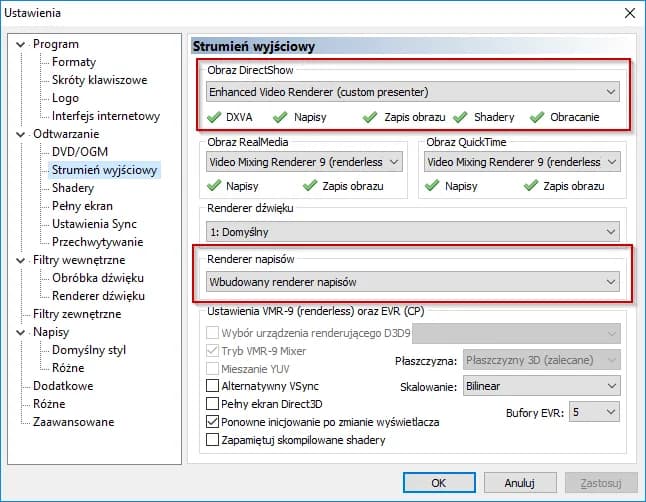Włączenie napisów w Media Player Classic może znacznie poprawić komfort oglądania filmów, zwłaszcza gdy niektóre dialogi są trudne do zrozumienia. W tym artykule dowiesz się, jak automatycznie lub ręcznie włączyć napisy w tym popularnym odtwarzaczu multimedialnym. Przyjrzymy się także, jak skonfigurować odpowiednie ustawienia, aby napisy były wyświetlane w najlepszej jakości oraz jak dostosować ich wygląd do własnych preferencji.
Bez względu na to, czy chcesz obejrzeć film w oryginalnej wersji językowej, czy po prostu potrzebujesz pomocy w zrozumieniu dialogów, nasz przewodnik dostarczy Ci wszystkich potrzebnych informacji, aby cieszyć się filmami bez problemów.
Najważniejsze informacje:
- Aby włączyć napisy, plik z napisami musi mieć tę samą nazwę co plik filmowy.
- Można automatycznie włączyć napisy w ustawieniach odtwarzacza, zmieniając opcje w sekcji „Playback”.
- Ręczne ładowanie napisów możliwe jest za pomocą skrótu klawiaturowego Ctrl + L lub przez menu „File”.
- W przypadku problemów z widocznością napisów warto sprawdzić, czy opcja „Subtitles” jest włączona w menu kontekstowym.
- Możliwość dostosowania wyglądu napisów, w tym czcionki, koloru i rozmiaru, dostępna jest w ustawieniach filtru DirectVobSub.
Jak włączyć napisy w Media Player Classic i cieszyć się filmami
Aby włączyć napisy w Media Player Classic, najpierw trzeba upewnić się, że plik z napisami ma identyczną nazwę co plik filmowy, z wyjątkiem rozszerzenia. To kluczowy krok, który pozwala odtwarzaczowi automatycznie rozpoznać napisy. Po tym, należy skonfigurować odpowiednie ustawienia odtwarzacza, aby napisy były wyświetlane poprawnie.
Aby to zrobić, przejdź do opcji „View”, następnie wybierz „Options”, a potem „Playback”. W tym miejscu ustaw opcję „DirectShow Video” na „VMR-9 (renderless)” lub „VMR7 (renderless)”. Upewnij się również, że opcje „RealMedia Video” i „QuickTime Video” są ustawione na „DirectX 9”. Po zapisaniu zmian, nie zapomnij ponownie uruchomić programu, aby zastosować nowe ustawienia.
Jak automatycznie włączyć napisy w Media Player Classic dla wygody
Automatyczne włączanie napisów w Media Player Classic jest proste i wygodne. Po skonfigurowaniu ustawień, wystarczy, że uruchomisz film, a napisy powinny pojawić się automatycznie, jeśli plik z napisami jest poprawnie nazwany i znajduje się w tym samym folderze co film. Warto jednak pamiętać, że nie wszystkie pliki wideo mają przypisane napisy, dlatego czasami trzeba będzie je załadować ręcznie.
Jeśli napisy się nie wyświetlają, sprawdź, czy opcja „Subtitles” jest włączona w menu kontekstowym. Aby to zrobić, kliknij prawym przyciskiem myszy na ekranie odtwarzacza i wybierz „Subtitles” → „Enabled, if available”. Dzięki tym prostym krokom, możesz cieszyć się filmami z napisami, co znacznie ułatwia zrozumienie dialogów.
- Pliki z napisami powinny mieć tę samą nazwę co plik filmowy.
- Używaj formatów napisów, takich jak .srt, .ass, .sub, które są wspierane przez Media Player Classic.
- Upewnij się, że napisy są w tym samym folderze co film, aby odtwarzacz mógł je znaleźć.
Jak ręcznie załadować napisy w Media Player Classic i uniknąć problemów
Jeśli napisy nie włączają się automatycznie, możesz je załadować ręcznie. Aby to zrobić, uruchom film, a następnie użyj skrótu klawiaturowego Ctrl + L lub przejdź do menu „File” i wybierz „Load Subtitle...”. Wybierz odpowiedni plik z napisami, a odtwarzacz powinien je załadować.
W przypadku problemów z widocznością napisów, upewnij się, że plik z napisami jest poprawny i zgodny z formatem. Jeśli napisy nadal nie są widoczne, sprawdź, czy opcja „Subtitles” jest włączona w menu kontekstowym. Te proste kroki pomogą Ci uniknąć frustracji i cieszyć się filmami bez problemów.
Jak rozwiązać najczęstsze problemy z napisami w Media Player Classic
Jak sprawdzić, czy napisy są dostępne w używanym pliku wideo
Aby upewnić się, że napisy są dostępne w używanym pliku wideo, należy najpierw zweryfikować, czy plik z napisami ma tę samą nazwę co plik filmowy, z wyjątkiem rozszerzenia. Warto również sprawdzić, czy plik z napisami jest w odpowiednim formacie, takim jak .srt, .ass lub .sub. Jeśli plik z napisami nie znajduje się w tym samym folderze co film, Media Player Classic może mieć trudności z jego zidentyfikowaniem.
Kolejnym krokiem jest otwarcie pliku wideo w Media Player Classic i sprawdzenie, czy napisy się wyświetlają. Jeśli nie, można spróbować załadować je ręcznie, korzystając z opcji „Load Subtitle...” w menu „File”. W przypadku dalszych problemów warto upewnić się, że napisy są włączone w menu kontekstowym odtwarzacza.
| Format pliku | Kompatybilność z Media Player Classic |
| .srt | Tak |
| .ass | Tak |
| .sub | Tak |
| .idx | Tak |
Jak skonfigurować ustawienia napisy w Media Player Classic dla lepszej jakości
Aby poprawić jakość wyświetlania napisów w Media Player Classic, warto dostosować kilka ustawień. Przejdź do opcji „View”, a następnie wybierz „Options” i przejdź do zakładki „Subtitles”. Możesz tam zmienić czcionkę, rozmiar oraz kolor napisów, co znacząco wpłynie na ich widoczność. Wybór odpowiedniego koloru tła dla napisów może również poprawić ich czytelność.
Innym istotnym ustawieniem jest pozycjonowanie napisów. Możesz dostosować, gdzie na ekranie mają się pojawiać, co jest szczególnie przydatne, gdy wideo zawiera dużo dynamicznych scen. Dobrze skonfigurowane napisy nie tylko poprawiają komfort oglądania, ale również sprawiają, że doświadczenie filmowe staje się bardziej przyjemne.
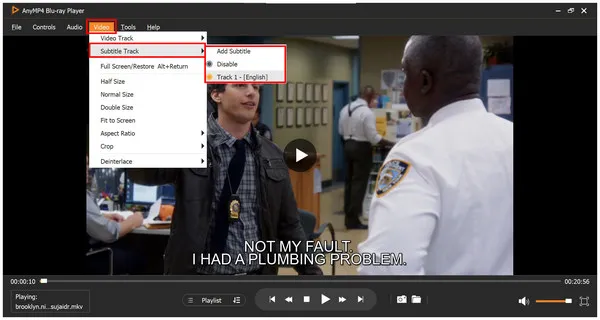
Jak dostosować wygląd napisów w Media Player Classic dla lepszego komfortu
Jak zmienić czcionkę, kolor i rozmiar napisów w Media Player Classic
Dostosowanie wyglądu napisów w Media Player Classic jest kluczowe dla ich czytelności i komfortu oglądania. Aby zmienić czcionkę, kolor i rozmiar napisów, przejdź do opcji „View”, a następnie wybierz „Options”. W zakładce „Subtitles” znajdziesz wszystkie potrzebne ustawienia. Możesz tam wybrać różne typy czcionek, co pozwoli na lepsze dopasowanie do swoich preferencji.
Warto również zwrócić uwagę na kolor napisów oraz ich tło. Dobrze dobrany kolor może znacząco poprawić widoczność, zwłaszcza w scenach o dużym kontraście. Po dokonaniu zmian, pamiętaj, aby zapisać ustawienia. Te proste kroki sprawią, że napisy będą bardziej komfortowe w odbiorze, co umili Twoje doświadczenie filmowe.
Jak wykorzystać napisy w Media Player Classic do nauki języków obcych
Wykorzystanie napisów w Media Player Classic może być nie tylko sposobem na lepsze zrozumienie filmów, ale również skuteczną metodą nauki języków obcych. Oglądając filmy w obcym języku z napisami w tym samym języku, możesz jednocześnie słuchać wymowy i czytać tekst, co znacząco ułatwia przyswajanie nowych słów oraz zwrotów. Dodatkowo, jeśli chcesz skoncentrować się na nauce, możesz włączyć napisy w języku polskim, aby zrozumieć kontekst, a następnie przełączyć się na napisy w języku obcym, aby sprawdzić swoje umiejętności.
Możesz również dostosować wygląd napisów, aby były bardziej czytelne podczas nauki. Zmieniając czcionkę, kolor i rozmiar, możesz stworzyć idealne warunki do nauki, które będą odpowiadały Twoim preferencjom. Warto także korzystać z filmów edukacyjnych lub dokumentalnych, które są bogate w słownictwo, co dodatkowo wzbogaci Twoją wiedzę. Taki sposób nauki nie tylko sprawia przyjemność, ale także skutecznie rozwija umiejętności językowe.